Tehtävä 5 (alisivujen luominen ja tekstityövälineeseen tutustuminen)
Alisivujen luominen ja tekstityövälineeseen tutustuminen
Voit mennä OmaTilassasi olevalle luomallesi sivulle "Opiskelemassa etänä" kokeilemaan alisivun luomista ja tekstieditorin käyttöä.
(HUOM! OmaTilaan pääset aina klikkamalla sisäänkirjautuneena omaa profiilinimeäsi oikealta ylhäältä millä tahansa Peda.net-sivulla)
1. Klikkaa auki sivusi "Opiskelemassa etänä"
2. Luo sille alisivu (klikkaa "luo"). Anna sille nimeksi "Alisivu"
3. Klikkaa luomasi alisivu auki (aukeaa automaattisestikin) ja valitse "luo"-osiosta tekstityöväline (Teksti)
4. Anna otsikko tekstille
5. Klikkaa hiirellä aktiiviseksi tekstieditorin sisältölaatikko
6. Kirjoita tekstiä. Paina enter ja lisää kuva tekstin joukkoon klikkaamalla kuvaketta

7. Tallenna
Mikäli sinulla on vielä aikaa, voit kokeilla esimerkiksi Youtube-videon tuomista tekstieditoriin upotettuna:
1. Luo uusi tekstilaatikko edellisen ohjeen tavalla
2. Avaa tekstityöväline
3. Avaa uusi internet-selainikkuna
4. Mene Youtubeen ja valitse video
5. Klikkaa valitsemasi videon alta "Jaa" ja kopioi videon linkki
6. Palaa tekstieditoriin ja liitä sisältökenttään hiiren oikealla kopioimasi videon osoite
7. Tallenna
(HUOM! OmaTilaan pääset aina klikkamalla sisäänkirjautuneena omaa profiilinimeäsi oikealta ylhäältä millä tahansa Peda.net-sivulla)
1. Klikkaa auki sivusi "Opiskelemassa etänä"
2. Luo sille alisivu (klikkaa "luo"). Anna sille nimeksi "Alisivu"
3. Klikkaa luomasi alisivu auki (aukeaa automaattisestikin) ja valitse "luo"-osiosta tekstityöväline (Teksti)
4. Anna otsikko tekstille
5. Klikkaa hiirellä aktiiviseksi tekstieditorin sisältölaatikko
6. Kirjoita tekstiä. Paina enter ja lisää kuva tekstin joukkoon klikkaamalla kuvaketta

7. Tallenna
Mikäli sinulla on vielä aikaa, voit kokeilla esimerkiksi Youtube-videon tuomista tekstieditoriin upotettuna:
1. Luo uusi tekstilaatikko edellisen ohjeen tavalla
2. Avaa tekstityöväline
3. Avaa uusi internet-selainikkuna
4. Mene Youtubeen ja valitse video
5. Klikkaa valitsemasi videon alta "Jaa" ja kopioi videon linkki
6. Palaa tekstieditoriin ja liitä sisältökenttään hiiren oikealla kopioimasi videon osoite
7. Tallenna
Peda.netin työvälineet
Löydät Peda.netin työvälineet klikkamalla miltä tahansa sivulta vihreää "luo"-painiketta.
TÄRKEÄÄ! Jokaisen työvälineen kohdalta löytyy kysymysmerkki, jota klikkamalla pääset suoraan ohjeisiin liittyen kyseiseen työvälineeseen.
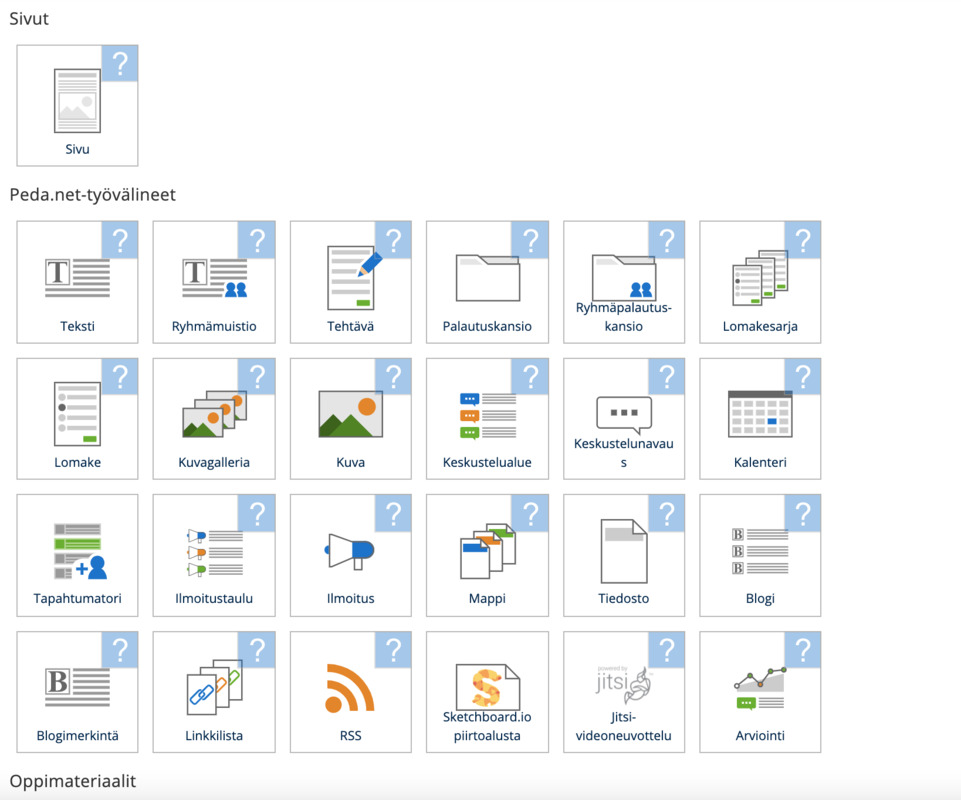
Kansalaisopiston opettajien näkövinkkelistä keskeisimmät yövälineet ovat sisällöntuotantoon:
Lisksi oppimateriaaleista löytyy ilmaisena kieltenopetukseen
Voit harjoitella eri työvälineiden käyttämistä OmaTilassasi luomallesi sivulle.
TÄRKEÄÄ! Jokaisen työvälineen kohdalta löytyy kysymysmerkki, jota klikkamalla pääset suoraan ohjeisiin liittyen kyseiseen työvälineeseen.
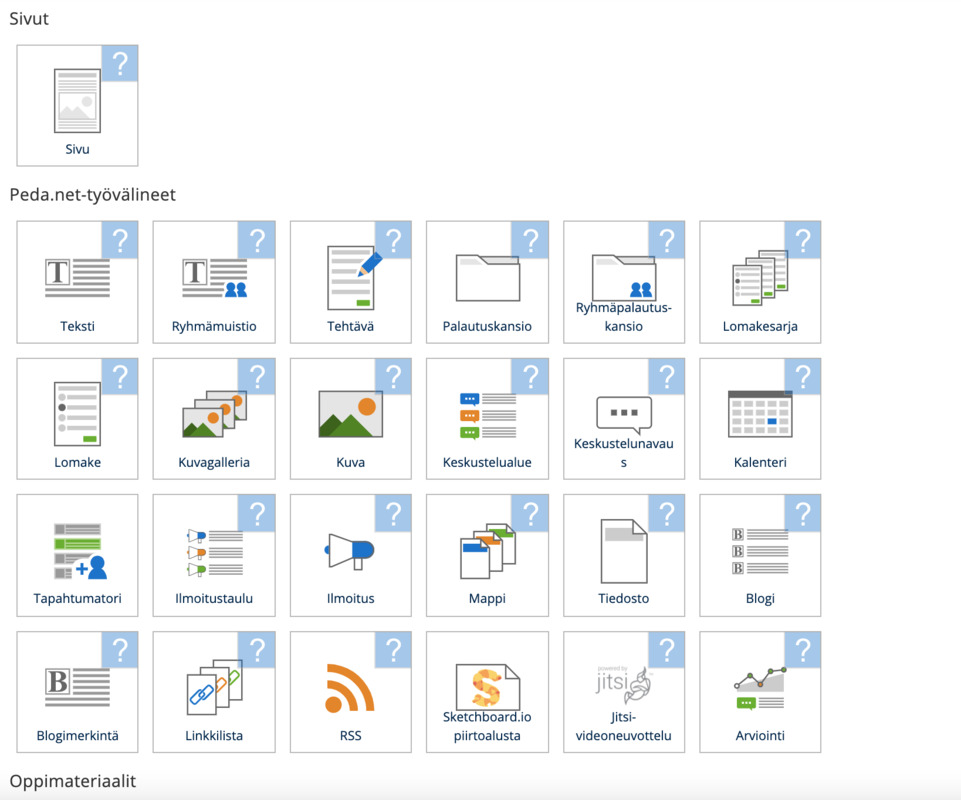
Kansalaisopiston opettajien näkövinkkelistä keskeisimmät yövälineet ovat sisällöntuotantoon:
- tekstieditori
- tekstiä
- kuvia
- videoita upotettuna Youtubesta tai suoraan koneelta tai kännykästä
- taulukkotyöväline
- lomake (tehtävätyöväline)
- voidaan laittaa täppä päälle, että kaikki intenetkäyttäjät voivat tallentaa vastaukset
- kytetään myös erilaisten kyselyiden tekemiseen
- Kuvagalleria
- ohjeet, tuotokset ja viertuaalinäyttely
- huomaa markkinoinnin näkökulma
- mappi
- voidaan lisätä ohjeita erilaisina tiedostoina
- tiedosto
- yksittäisen tiedoston lisäämiseen, esim. video-ohje tms.
- blogi
- tarvittaessa
- Jtsi-videoneuvottelu
- etäyhteyksein mahdollistamiseen
Lisksi oppimateriaaleista löytyy ilmaisena kieltenopetukseen
- sanakirja
- kielioppi
Voit harjoitella eri työvälineiden käyttämistä OmaTilassasi luomallesi sivulle.